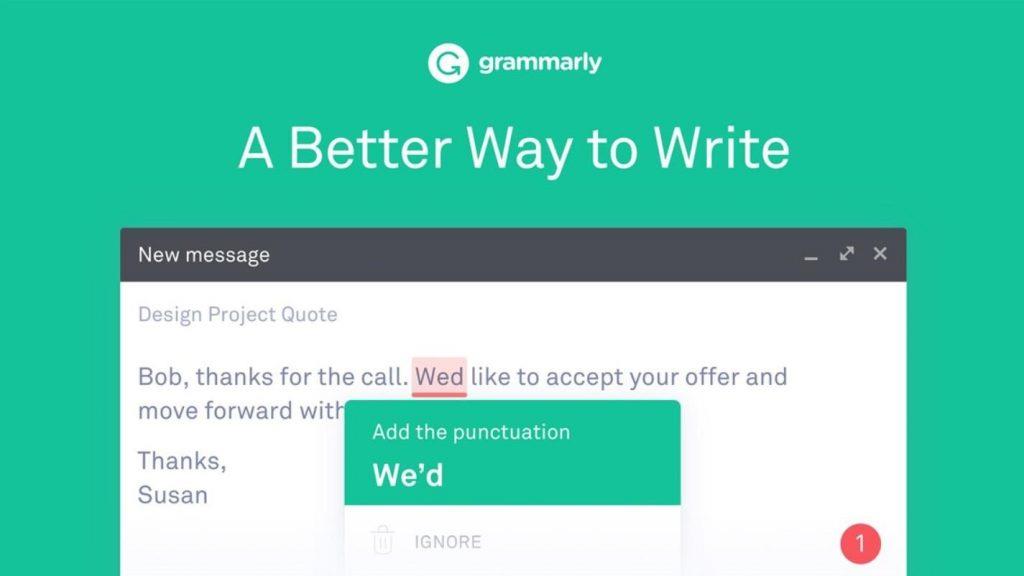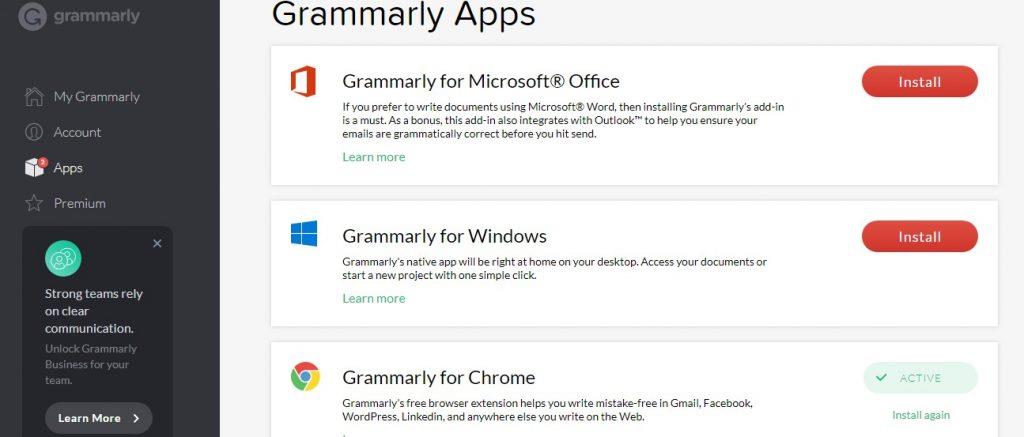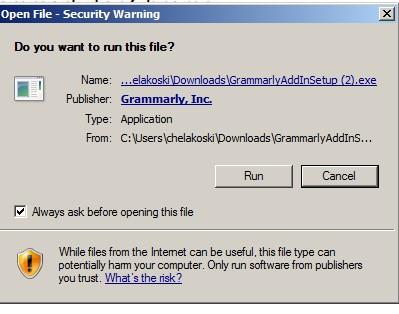Независимо дали сте ученик в гимназията или професионален служител, добрата граматика е важна, за да направите впечатление. Дори ако имате изобилие от знания, но ако граматиката ви е неправилна, хората няма да могат да интерпретират вашето послание или мисли по правилния начин. Притежаването на здрави граматически умения ви позволява да изразявате мислите си по точен и четим начин.
Граматични умения са необходими в почти всяка област, ако изпращате служебен имейл до клиент или създавате автобиография за работа, било то каквото и да е. Понякога не е добре да правите глупави грешки, тъй като това оставя лошо впечатление на читателя. Чудите се как да поддържате граматиката си на място? Покрихме ви.
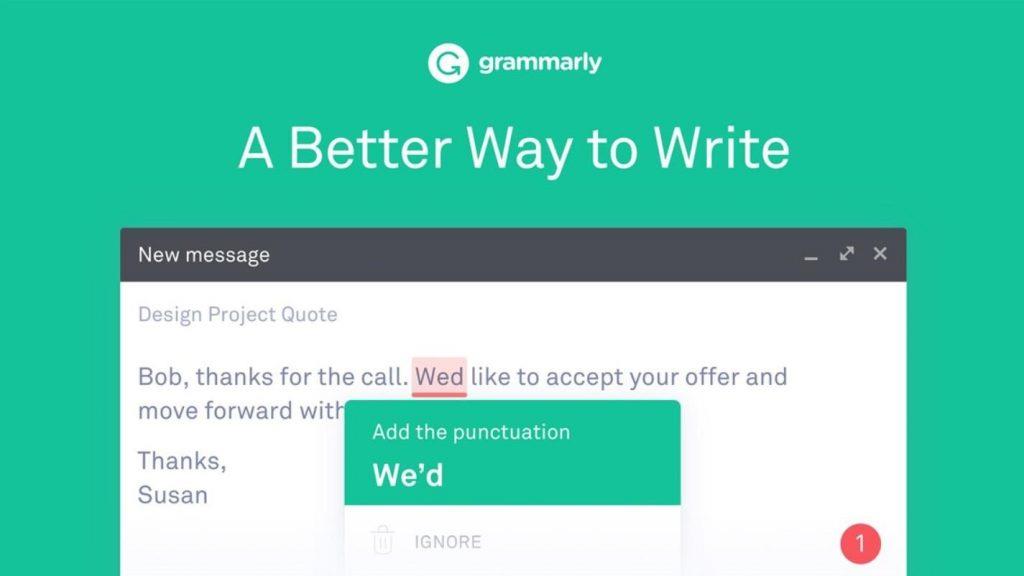
Източник на изображението: Neowin
Повечето от вас сигурно са чували за Grammarly , нали? Това е широко популярен онлайн инструмент за проверка на граматиката, който сканира вашето писмено парче, за да елиминира грешки . Има и разширение Grammarly за Google Chrome, което можете да добавите към вашия браузър. Изтеглянето на това разширение ще подобри вашите умения за комуникация и писане, където и да пишете. Но знаете ли, че можете да добавите Grammarly към Microsoft Word и Outlook , докато работите офлайн?
Да, правилно чухте. Ето кратко ръководство за това как да добавите Grammarly към Word и Outlook, за да сте сигурни, че вашите документи и имейли са 100% точни и граматически защитени.
Да започваме.
Прочетете също: -
Как да използвате Outlook с Gmail
Как да добавите граматически към Word и Outlook
За да сте сигурни, че вашите документи на Word и имейли в Outlook са без грешки, фини и точни, следвайте тези инструкции.
Стартирайте Grammarly на вашия компютър или лаптоп.
Влезте във вашия акаунт в Grammarly. В случай, че използвате Grammarly за първи път, създайте нов акаунт, като следвате инструкциите на екрана.
След като сте влезли, докоснете опцията „Приложения“ в лявата лента с менюта на началния екран .
Сега в следващия прозорец докоснете бутона „Инсталиране“ до „Grammarly за Microsoft Office“. Това ще гарантира, че вашите Word документи и имейли са граматически правилни, преди да натиснете бутона за изпращане.
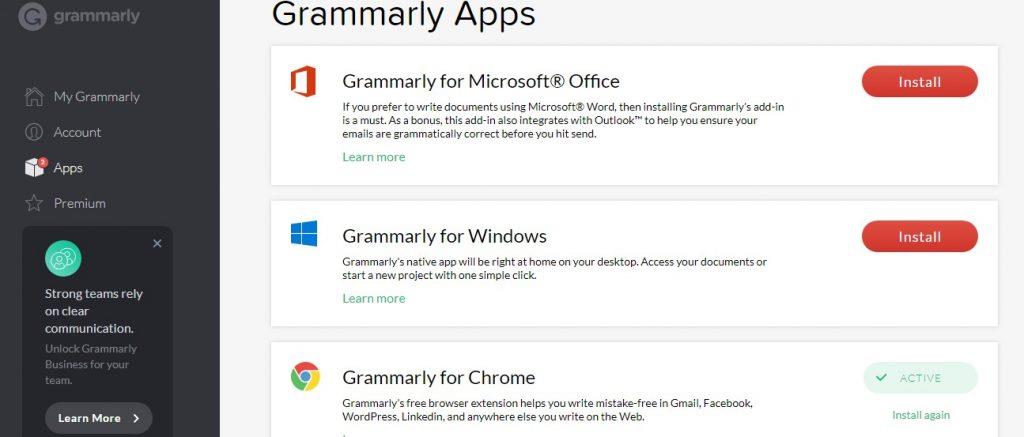
След като натиснете бутона „Инсталиране“, изтеглянето ще започне в рамките на няколко секунди. Ще видите добавката в долната част на вашия прозорец.
Ще получите съобщение за потвърждение на сигурността под формата на изскачащо предупреждение, което ви пита дали искате да инсталирате това разширение във вашата система или не. Докоснете „Изпълни“, за да продължите.
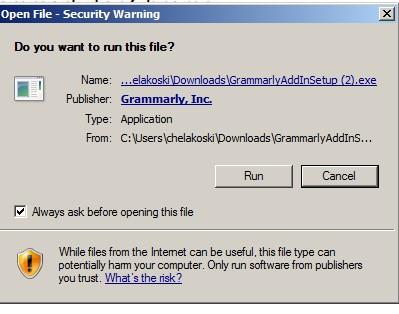
Процесът на инсталиране ще започне скоро. Докоснете бутона „Първи стъпки“ в долната част на изскачащия прозорец.
Проверете и двете опции в списъка „Grammarly за Word“ и „Grammarly за Outlook“ и след това натиснете бутона „Инсталиране“.
Изчакайте известно време, докато процесът на инсталиране приключи. Междувременно можете да минимизирате прозореца и да продължите с другата си работа. Продължавайте да проверявате състоянието на зареждане в лентата на състоянието, за да знаете кога инсталацията на Grammarly е завършена успешно. Докоснете „Край“, след като приключите!
PS Уверете се, че всички прозорци на MS Word и Outlook са затворени по време на инсталационния процес.
Прочетете също: -
6 Инструмента за проверка на граматиката, от които се нуждае всеки технически потребител Когато става въпрос за писане, всички ние искаме да пишем по-добре, по-изразително и без грешки, разбира се. Тук...
Отворете MS Word или Outlook отново във вашата система. Сега ще забележите зелена икона „Grammarly“ в горния десен ъгъл на прозореца. Натиснете „Активиране на граматиката“. И това е всичко момчета!
От този момент нататък всичките ви документи на Word и имейли в Outlook ще бъдат 100% достоверни и без грешки.
Използването на Grammarly в MS Word е супер просто. Когато приключите с писането, докоснете опцията „Open Grammarly“, за да започнете да четете корекцията на вашия документ. Grammarly няма да се заеме с работа и ще подчертае всички грешки с червена линия. Можете да коригирате всички грешки с Grammarly предложения, за да сте сигурни, че вашият файл е написан на точен език, без абсолютно никакви граматически грешки.
В случай, че има някакви проблеми в процеса на инсталиране, можете да проверите системните изисквания на Grammarly чрез тази връзка.
Намерихте ли тази статия за полезна? На тази бележка това слага край на нашето бързо ръководство за това как да добавим Grammarly към Word и Outlook. За всякакви други съмнения или запитвания не се колебайте да натиснете полето за коментари. Ще се радваме да ви помогнем!